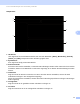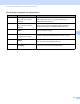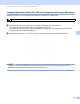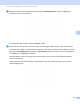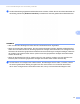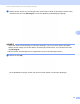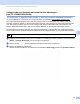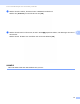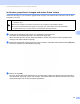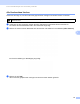Software User's Guide
Table Of Contents
- SOFTWARE-HANDBUCH Etikettendrucker der TD-Serie
- Einführung
- Inhaltsverzeichnis
- 1 P-touch Editor und P-touch Update Software installieren und deinstallieren
- 2 Etiketten anpassen
- 3 Etiketten erstellen
- 4 P-touch Editor verwenden
- 5 P-touch Transfer Manager und P-touch Library verwenden
- P-touch Transfer Manager verwenden
- Etikettenvorlagen zum P-touch Transfer Manager übertragen
- P-touch Transfer Manager starten
- Vorlagen oder andere Daten über USB vom Computer zum Drucker übertragen
- Vorlagen über ein Netzwerk auf einen Drucker übertragen (nur TD-2120N/2130N/4100N)
- Im Drucker gespeicherte Vorlagen und andere Daten sichern
- Alle Druckerdaten löschen
- P-touch Library verwenden
- P-touch Transfer Manager verwenden
- 6 Etikettenvorlagen mit P-touch Transfer Express übertragen
- P-touch Transfer Express vorbereiten
- Etikettenvorlagen zum P-touch Transfer Manager übertragen
- Etikettenvorlage als Transfer Package-Datei (.pdz) speichern
- Transfer Package-Datei (.pdz) und P-touch Transfer Express an den Benutzer verteilen
- Die Transfer Package-Datei (.pdz) an den Brother-Drucker übertragen
- 7 Liste der Etikettenvorlagen drucken
- 8 Etiketten mithilfe von P-touch Template drucken
- 9 P-touch Editor aktualisieren (alle Modelle)/Firmware aktualisieren (nur TD-2020/2120N/2130N)
- 10 Etiketten auf mehreren Druckern ausdrucken
- A Anhang
P-touch Transfer Manager und P-touch Library verwenden
43
5
Vorlagen über ein Netzwerk auf einen Drucker übertragen
(nur TD-2120N/2130N/4100N)
5
Um Vorlagen über ein Netzwerk auf einen Drucker zu übertragen, benötigen Sie BRAdmin Professional.
Sie können BRAdmin Professional von unserer Website herunterladen: http://solutions.brother.com
Beim TD-2120N/2130N kann P-touch Transfer Manager auch zum Übertragen von Vorlagen über das
Netzwerk verwendet werden. In diesem Fall müssen Drucker und Computer mit dem Netzwerk verbunden
sein. Die Vorlagen können dann wie unter Vorlagen oder andere Daten über USB vom Computer zum
Drucker übertragen beschrieben mit P-touch Transfer Manager an den Drucker übertragen werden.
Der Druckername und die Darstellung der folgenden Abbildungen unterscheiden sich möglicherweise bei
Ihrem Druckermodell. Der Bildschirminhalt unterscheidet sich möglicherweise je nach verwendetem Modell.
a Erstellen Sie die Vorlage, die Sie mit P-touch Editor 5.0 übertragen möchten. Wählen Sie anschließend
[Datei] – [Vorlage übertragen], um die Vorlage zu registrieren.
b Klicken Sie auf , um die registrierte Vorlage im .blf-Format zu speichern.
c Starten Sie BRAdmin Professional.
Wählen Sie den Drucker aus und klicken Sie auf das Menü [Steuerung]. Wählen Sie [Firmware laden].
Schalten Sie den Strom nicht aus, wenn Sie Vorlagen übertragen.